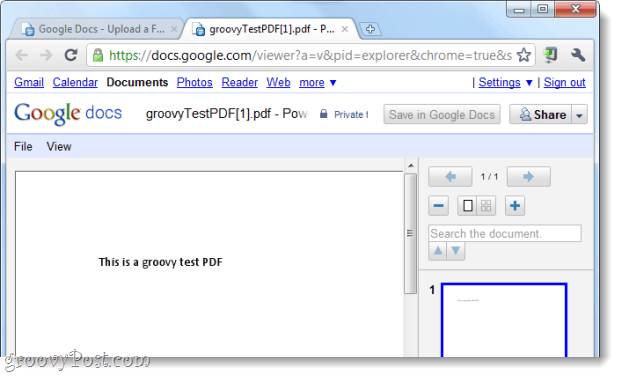Hur man laddar upp webbfiler till Google Docs på det enkla sättet
Fildelning Google Google Docs Säkerhetskopiering / / March 17, 2020
 När du vill ha garanterad åtkomst till en fil på internet är det ganska säkert att spara den i dina Google Dokument. Om filen redan är online (kanske på din blogg eller ...) visste du dock att du kan spara några steg genom bara ladda upp filen till Google Docs istället för att ladda ner den till din PC och sedan ladda upp den igen till Google? I denna groovyPost visar jag dig hur det fungerar i bara några enkla steg.
När du vill ha garanterad åtkomst till en fil på internet är det ganska säkert att spara den i dina Google Dokument. Om filen redan är online (kanske på din blogg eller ...) visste du dock att du kan spara några steg genom bara ladda upp filen till Google Docs istället för att ladda ner den till din PC och sedan ladda upp den igen till Google? I denna groovyPost visar jag dig hur det fungerar i bara några enkla steg.
Steg 1 - Kopiera URL: n
För att kunna ladda upp direkt till Google Dokument måste du ha filens exakta URL. Till exempel nedan kommer jag att ladda upp en PDF från webbadressen: http://assets.groovypost.com/files/groovyTestPDF.pdf
Du vet generellt att din URL är den faktiska platsen för filen på grund av filändelsen i slutet av adressen; I detta fall .pdf. När du har det Kopia de URL-adress.

Steg 2
Logga in till https: //docs.google.comoch Klick de Ladda upp knapp.
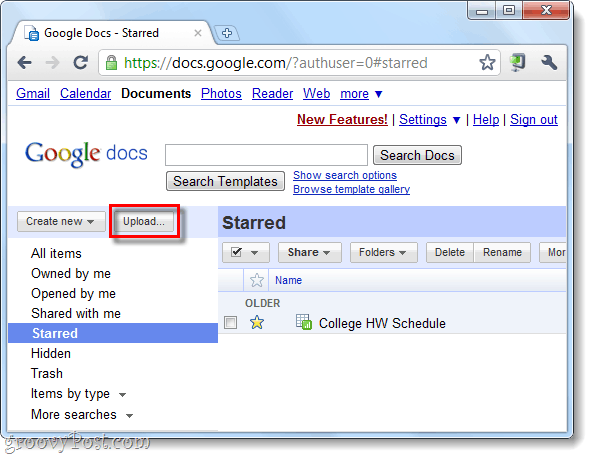
Steg 3
Skrolla ner filuppladdningssidan och KlickVälj filer som ska laddas upp.
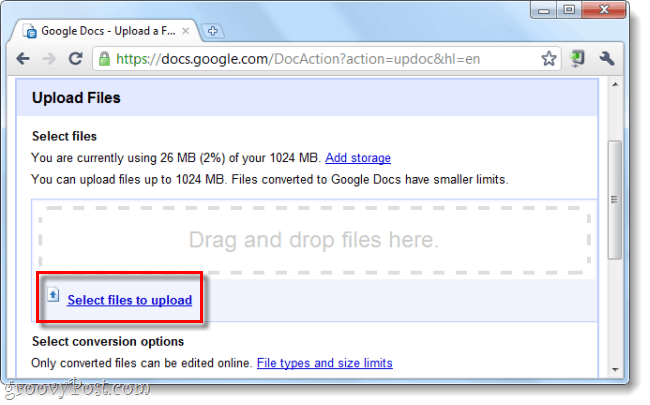
Steg 4
En explorer-fönster bör pop-up, i Filnamn låda Klistra i exakt URL-adress av din internetfil. När det är infogat KlickÖppen.
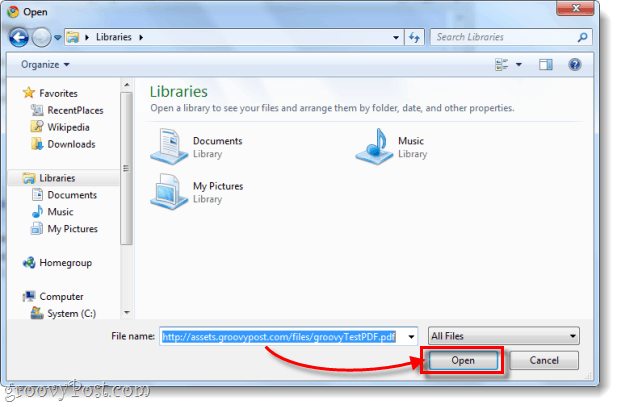
Steg 5
Nu kommer du tillbaka på sidan för filöverföring, kolla upp för att se till att din fil listas och sedan Skrolla ner till botten och KlickBörja ladda upp.
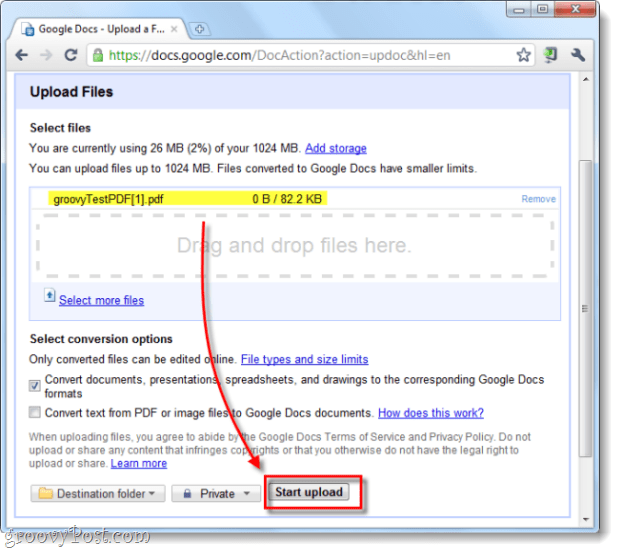
Gjort!
Din fil bör nu sparas på Google Dokument precis som alla andra filer som du har lagt till den. Detta borde vara praktiskt för att snabbt säkerhetskopiera "endast begränsad tid" e-böcker, filer, foton och nästan allt annat du kan tänka på.